Khi dùng Facebook Messenger để chat chit, nhắn tin, gọi điện với bạn bè, chắn hẳn ai cũng từng tham gia vào nhóm chat nào đó rồi đúng không? Chat nhóm khá tiện lợi, giúp mọi người bàn bạc những công việc chung một cách dễ dàng, mà không cần gặp mặt trực tiếp.
- Tải Facebook Messenger cho PC.
- Tải Facebook Messenger cho Android.
- Download Facebook Messenger cho iOS.
- Download Facebook Messenger cho Windows Phone.
Vậy thường xuyên dùng nhóm chat bạn đã bao giờ đổi tên, thay ảnh đại diện, đổi màu cuộc trò chuyện hay đặt biệt hiệu cho những người trong nhóm chưa? Trong nhóm chat có khá nhiều chỉnh sửa tùy ý thú vị, khiến cuộc trò chuyện trở nên sinh động hơn bao giờ hết. Vậy mời các bạn cùng tham khảo bài viết dưới đây của Trường Hải Tiến Giang xem mình đã biết bao nhiêu trong 9 thủ thuật này rồi nhé:
9 thủ thuật khi chat nhóm trên Facebook Messenger
1. Bật/Tắt thông báo:
Những thông báo trong các nhóm chat, khiến bạn khó tập trung làm việc thì có thể tắt đi bằng cách: Trong giao diện cuộc trò chuyện nhóm, nhấn vào biểu tượng chữ i ở góc trên cùng bên phải màn hình, chọn Thông báo (Notifications). Ngay sau đó bạn có thể lựa chọn tắt thông báo trong khoảng thời gian:
- Trong 15 phút (For 15 Minutes).
- Trong 1 giờ (For 1 Hour).
- Trong 8 giờ (For 8 Hours).
- Trong 24 giờ (For 24 Hours).
- Đến khi tôi bật lại (Until turn it back on).
Sau đó, nhấn OK.
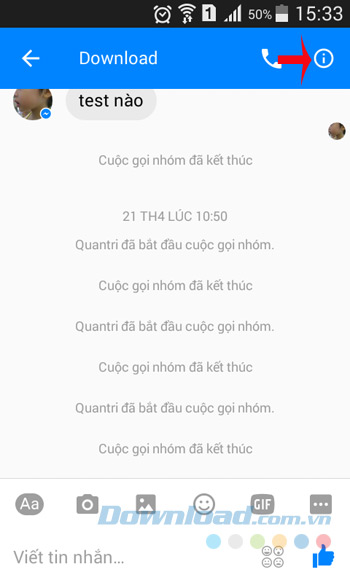
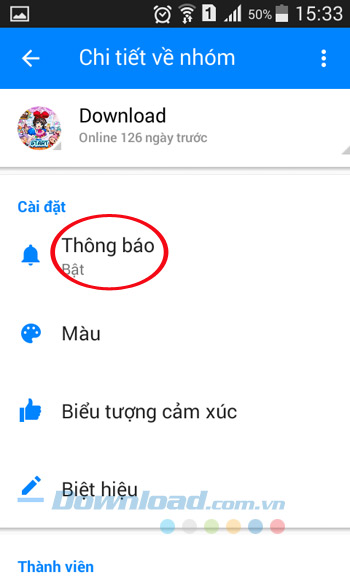
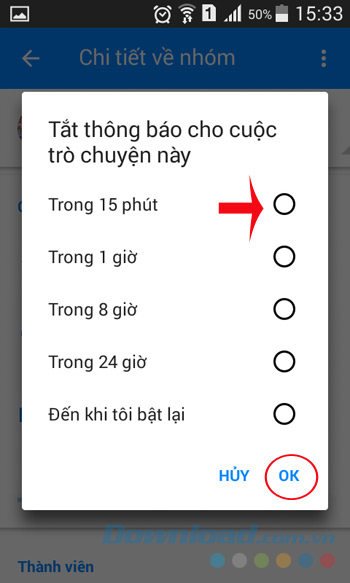
2. Đặt biệt hiệu:
Trong nhóm chat của bạn toàn những người chơi thân với nhau, ngoài đời thường mỗi người được gán cho một “biệt hiệu” rất cá tính. Vậy không có lý do gì không đổi tên trong nhóm chat đúng như ngoài thực tế cả.
Cách đặt biệt hiệu cũng khá đơn giản chỉ cần nhấn vào biểu tượng chữ i ở góc trên cùng bên phải màn hình, chọn Biệt hiệu (Nicknames). Sau đó, nhấn vào Đặt biệt hiệu (Set Nickname), rồi gõ biệt hiệu vào và nhấn Đặt (Save) để lưu lại. Cứ tiếp tục làm như vậy với những người khác.
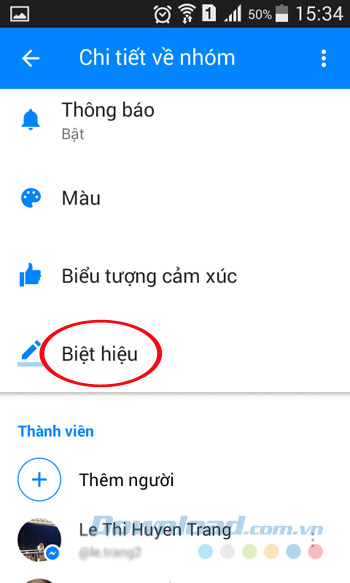
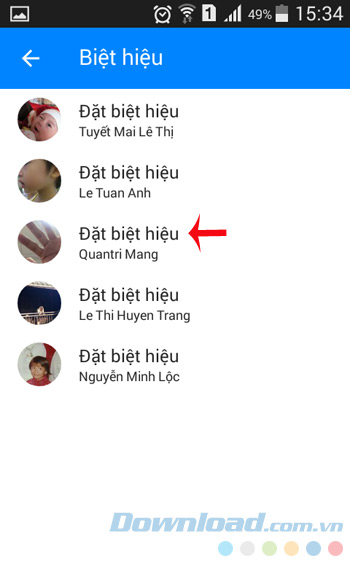
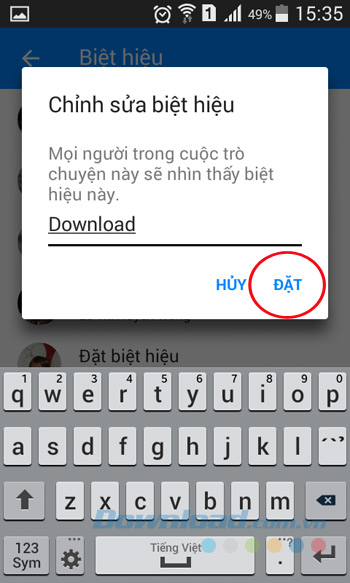
3. Đổi màu cuộc trò chuyện:
Bạn cảm thấy nhàm chán với màu xanh dương mặc định của Facebook. Vậy hãy đổi sang màu khác để cuộc trò chuyện thêm sinh động hơn bằng cách: Nhấn vào Màu (Color), rồi lựa chọn màu mình thích là xong. Ở đây, có rất nhiều màu cho bạn lựa chọn như: Xanh lá cây, vàng cam, hồng, tím, nâu, đỏ…
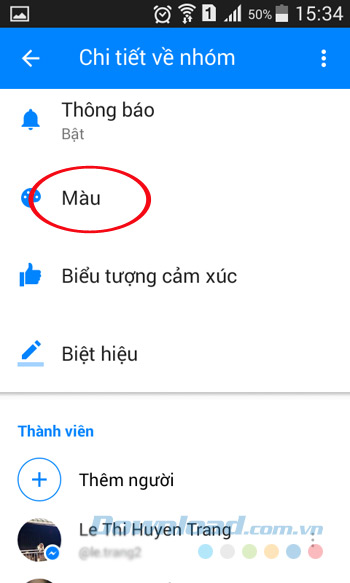
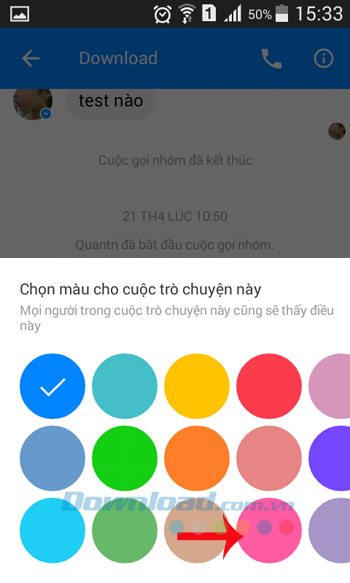
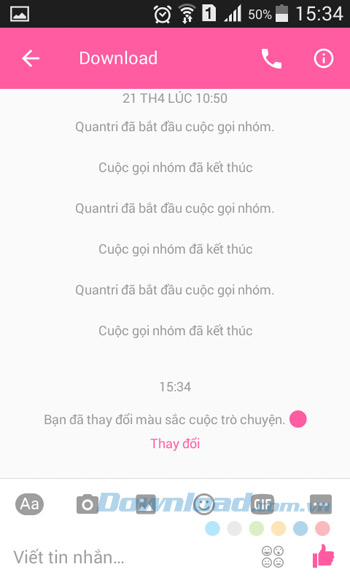
4. Đổi biểu tượng cảm xúc:
Ngoài nút Like truyền thống, còn có khá nhiều Emoji dễ thương cho bạn lựa chọn như: Mặt cười, trái tim, ngôi sao, chìa khóa, ông mặt trời, hộp quà, nụ hôn, nụ hồng, cốc bia… Vậy hãy nhanh tay đổi biểu tượng cảm xúc cho cuộc trò chuyện trở nên thú vị hơn bằng cách: Nhấn vào Biểu tượng cảm xúc (Emoji), lựa chọn biểu tượng cảm xúc mình thích là xong.
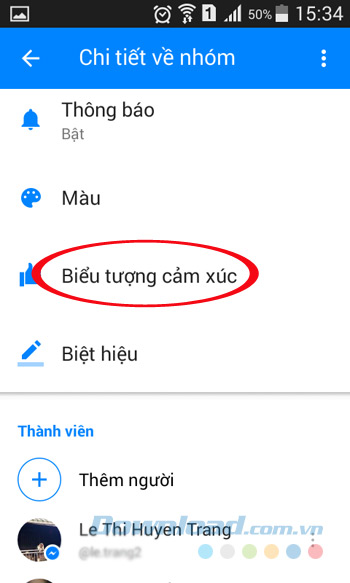

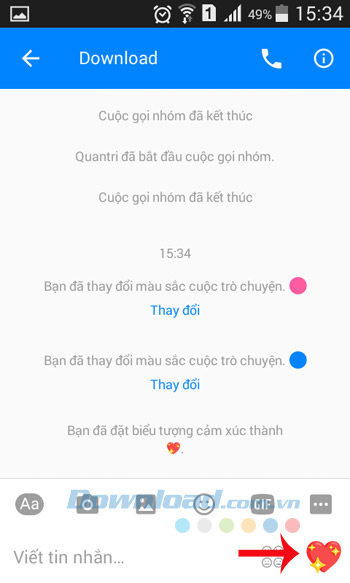
5. Thêm người vào nhóm chat:
Sau một hồi lâu chat chit với nhóm, bạn chợt nhớ ra còn thiếu một người bạn nữa. Vậy hãy thêm vào nhóm ngay thôi để cùng nhau “tám”. Cách thêm cũng khá đơn giản thôi, bạn chỉ cần nhấn vào biểu tượng chữ i ở góc trên cùng bên phải màn hình cuộc trò chuyện, kéo xuống dưới chọn Thêm người (Add People). Sau đó, tìm tên bạn bè và nhấn Thêm vào nhóm (Add Group).
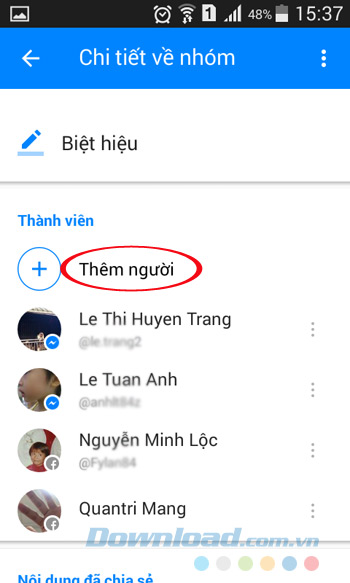
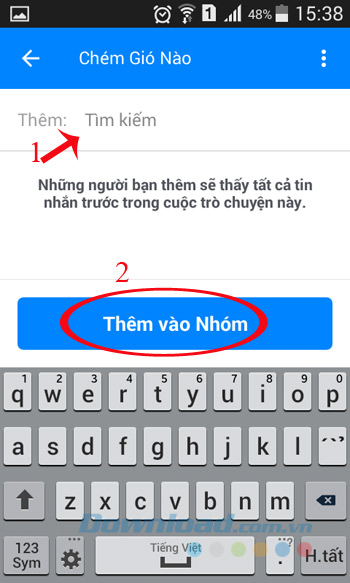
6. Đổi tên nhóm chat:
Đang mải chém gió với bạn bè thì nghĩ ra tên nhóm độc đáo, phù hợp với nhóm hơn. Vậy còn chần chừ gì nữa mà không đổi tên nhóm ngay! Cách làm khá đơn giản, chỉ cần nhấn vào biểu tượng chữ i ở góc trên cùng bên phải giao diện chat nhóm, rồi nhấn tiếp vào biểu tượng 3 chấm dọc ở góc trên cùng bên phải và chọn Đổi tên (Change Name). Nhập tên mới vào, nhấn Lưu (Save).
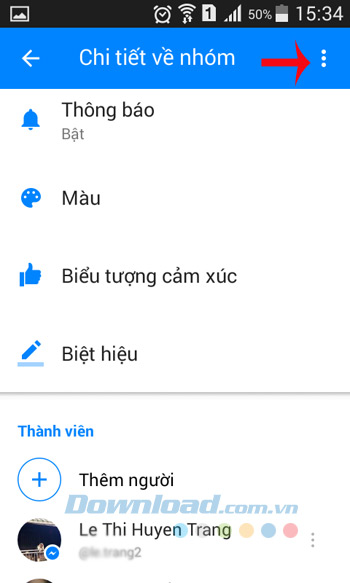
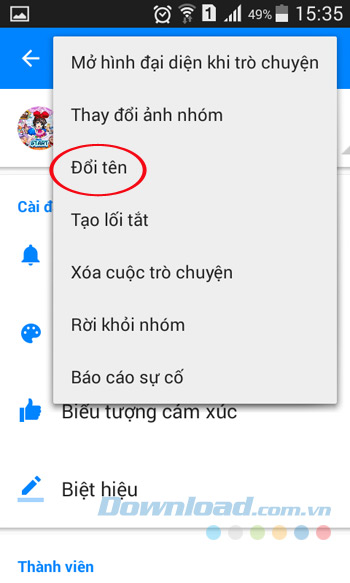
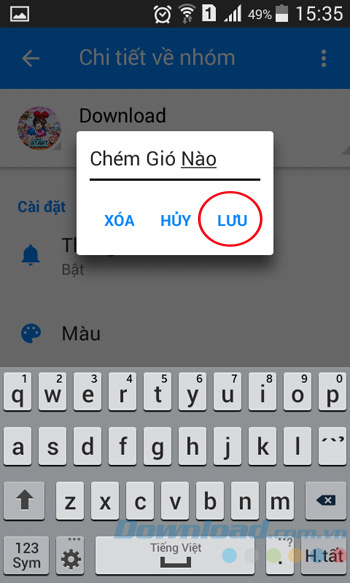
7. Thay Avatar nhóm:
Tương tự như đổi tên nhóm, nếu muốn thay ảnh đại diện khác cho bớt nhàm chán bạn cũng dễ dàng làm bằng cách: Nhấn vào sửa đổi ảnh nhóm (Change Group Photo). Ngay sau đó sẽ đưa ra 3 lựa chọn cho bạn là:
- Xóa (Delete): Xóa ảnh đại diện cũ.
- Chụp ảnh (Take New): Chụp ảnh mới bằng Camera của điện thoại.
- Chọn ảnh (Open Camera Roll): Lấy ảnh trong thư viện ảnh của điện thoại.
Ở đây, chúng ta nhấn vào Chọn ảnh, rồi chọn trong thư viện bức ảnh ưng ý nhất thay làm ảnh đại diện cho nhóm. Bạn cũng có thể dịch chuyển ô vuông để cắt lấy phần ảnh ưng ý nhất, rồi nhấn Lưu (Save).
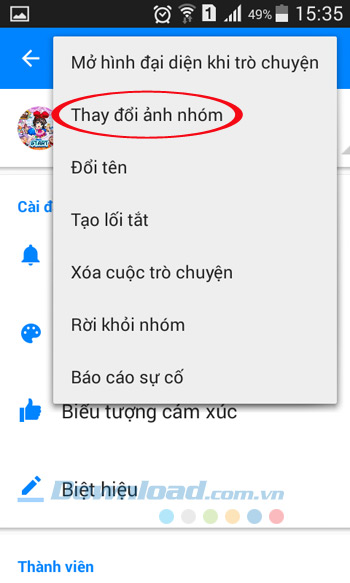
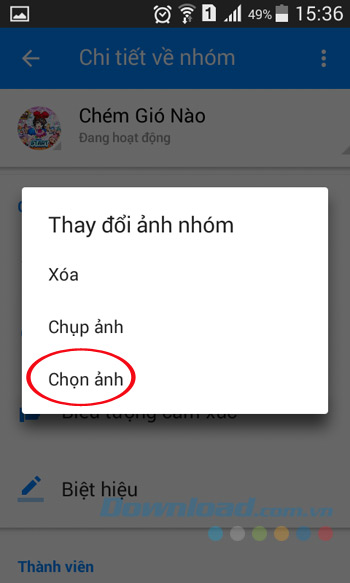
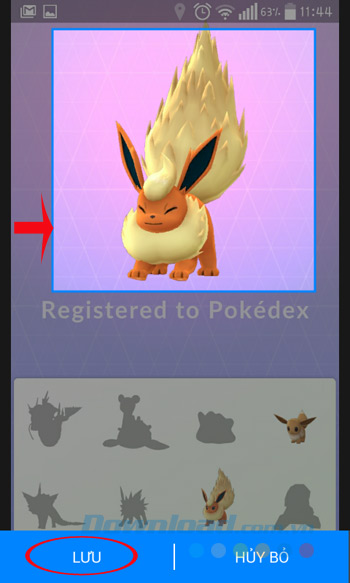
8. Tạo lối tắt ra ngoài màn hình:
Bạn thường xuyên chat với nhóm nào thì tốt nhất hãy tạo lối tắt ra ngoài màn hình, để mỗi khi dùng chỉ cần nhấn vào đó là xong mà không mất công tìm kiếm trong ứng dụng, tiết kiệm đáng kể thời gian đấy nhé!
Trong phần xây dựng thông tin của nhóm, nhấn vào biểu tượng 3 chấm dọc ở góc trên cùng bên phải màn hình, chọn Tạo lối tắt (Create Shortcut). Ngay lập tức sẽ xuất hiện Shortcut ngoài màn hình chính như hình dưới đây:
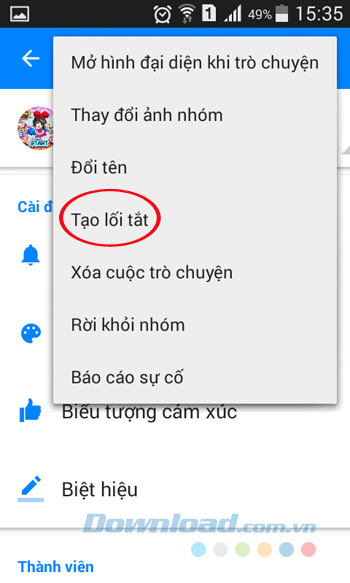
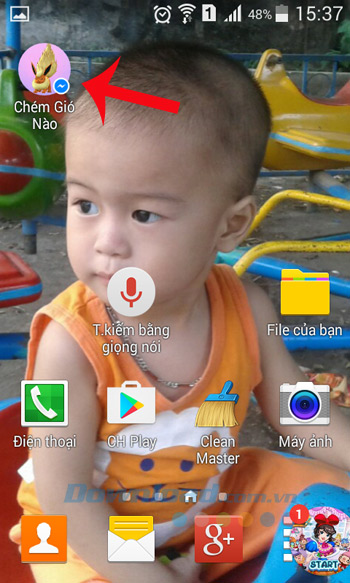
9. Rời nhóm chat:
Đôi khi bạn “bị” mời vào những nhóm mà mình không thích, cảm thấy khá phiền phức thì tốt nhất hãy rời nhóm bằng cách: Trong phần xây dựng thông tin của nhóm, nhấn vào biểu tượng 3 chấm dọc ở góc trên cùng bên phải màn hình, chọn Rời khỏi nhóm (Leave Group). Khi hộp thoại xác nhận xuất hiện nhấn vào Rời (Leave) là xong.
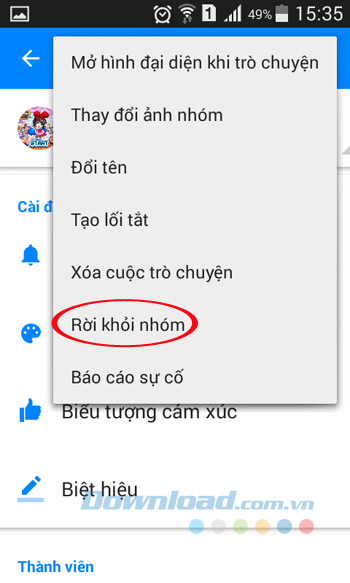
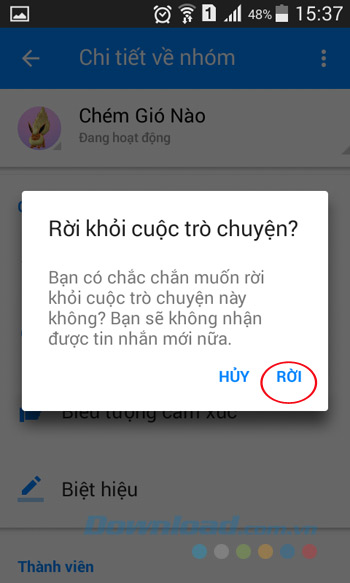
Video hướng dẫn một số thủ thuật khi chat nhóm trên Facebook
Hy vọng những mẹo nhỏ trên đây sẽ giúp các bạn chat nhóm trên Facebook Messenger hiệu quả hơn, tận dụng triệt để những chỉnh sửa tùy ý sẵn có mà ứng dụng này đem lại. Ngoài ra, khi dùng Viber, Zalo, Skype, Yahoo bạn cũng dễ dàng chat nhóm với bạn bè của mình.
Chúc các bạn làm thành công!
Khi dùng Facebook Messenger để chat chit, nhắn tin, gọi điện với bạn bè, chắn hẳn ai cũng từng tham gia vào nhóm chat nào đó rồi đúng không? Chat nhóm khá tiện lợi, giúp mọi người bàn bạc những công việc chung một cách dễ dàng, mà không cần gặp mặt trực tiếp.
